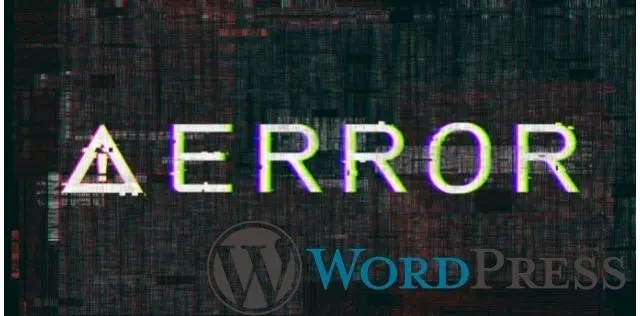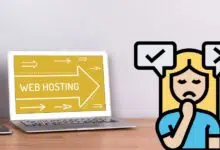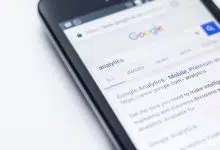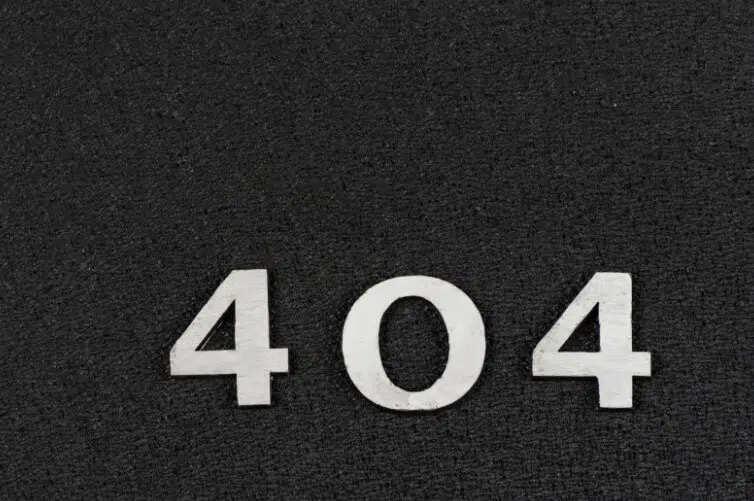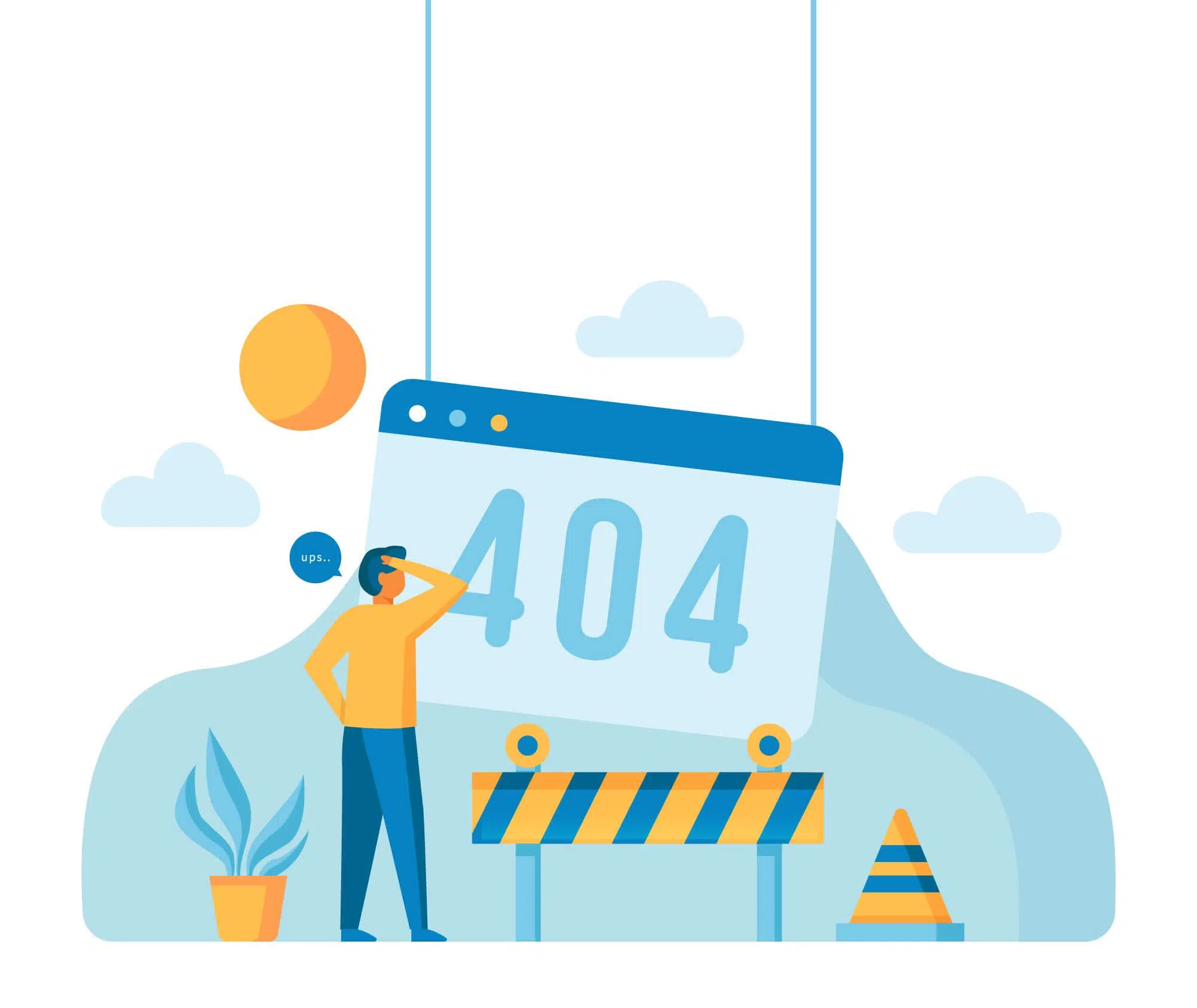En Çok Karşılaşılan WordPress Hataları Ve Çözümleri
WordPress hata düzeltme işlemleri nasıl yapılır? WordPress’de gündeme gelen hataları nasıl çözebiliriz? Sizler için WordPress’in hataları ve çözümlerini araştırdık. İşte tüm detayları
Web siteniz WordPress ile hazırlandı ise dönem dönem bazı sorunlar ile karşılaşabilirsiniz. Ancak hemen panik yapmanıza gerek olmadan sorunların çoğunlukla kolay bir şekilde çözüme kavuşabildiğini söylemek istiyoruz. Bu yazımızda WordPress hataları ve çözümleri hakkında size bilgi vermek istedik.
WordPress hata düzeltme
WordPress hataları ile karşılaştığınızda sorunun çözümü için hatanın nereden kaynaklandığını bulmak önemlidir. Hatayı tespit etmeniz halinde ise kolayca düzeltme ya da değiştirme yapabilir ve sitenizin stabil halde devamlılığını sürdürmesini sağlayabilirsiniz.
WordPress hataları ile çoğunlukla ilk site kurulumunda karşılaşmak mümkündür. Bu dönemde ortaya çıkan sorunlar büyük önem teşkil etmezken çoğu zaman yeniden kurulum yapılarak dahi çözülebilmektedir. Ancak siteniz yayındayken tema değişikliği, güncelleme sonrası ortaya çıkabilen sorunlar maddi ve manevi kayıplara sebep olabilir.
Web Sitenizde Kritik Bir Hata Oluştu
Bu hata ile karşılaşmanız muhtemelen güncelleme, yeni eklenti ya da tema ile ilgili işlemler sonrası olur. Kimi zaman hiçbir uyarı dahi yazmadan beyaz bir sayfa ile de karşılaşabilirsiniz. Beyaz sayfa hatası ya da bu hatanın tam olarak nereden kaynaklandığını çözmek içinde wp-config.php dosyası içerisine bir kod eklemeniz gerekmektedir.
- Ftp ya da hosting paneli üzerinden erişeceğiniz bu dosya içerisinde “WP-DEBUG” ifadesinin yer alıp almadığını kontrol etmelisiniz.
- Şayet kod devamında false ifadesi var ise bunu true ile değiştirmeniz ve dosyayı kaydetmeniz yeterli olacaktır.
“WP-DEBUG” ifadesi dosya içerisinde bulunmuyor ise aşağıdaki kodu en alt satıra ekleyip kaydedin.
- Yeniden sitenize erişim sağlayın ve hatanın sebebini ekranınızda görerek gerekli düzeltmeyi yapın. Sitenizde düzeltmeler tamamlandığında “true” ifadesini “false” ile değiştirmeyi unutmayınız.
Ancak yazılım bilgisi olmayan kişilerin bu hata mesajını anlayarak çözmesi oldukça güç olacaktır. Bu nedenle size yapmanız gereken basit kontrollerden bahsetmek istiyoruz. Çünkü bu hata çoğunlukla PHP uyumsuzluğu ya da eklenti/ tema uyumsuzluğu sebebinden ortaya çıkmaktadır.
Web sitenizin hosting paneline erişim sağlayarak PHP sürümünüzü yükseltmeniz, en yüksek seviyede ise kademeli olarak düşürmeniz gerekir. Her aşamada sitenizi gizli sekmeden kontrol etmenizi tavsiye ederiz.
PHP sürüm güncelleme sorununuzu çözmedi ise bu hataya sebep olan bir eklenti ya da temanızdır. Admin panelinize girerek eklentileri tek tek devre dışı bırakarak kontrol edebilirsiniz. Sebebi eklenti ise o eklentiyi devre dışı bıraktığınızda sitenizdeki hata ortadan kalkacaktır. Kısa bir süre içerisinde o eklenti güncelleme alır ve stabil hale gelir.
Eklentileri kontrol etmenize rağmen sorun çözülmedi ise temanızdan kaynaklı bir sorundan kaynaklı olabilir. Temanızı WordPress varsayılan temaya geçirerek kontrol etmenizi öneririz. Sorun tema kaynaklı ise temayı satın aldığınız kişi ile iletişime geçmeniz gerekli olacaktır.
WordPress 404 hatası
WordPress 404 hatası çok fazla karşılaşacağınız bir hata değildir. Bu hatanın sebebi web sitenizdeki kalıcı bağlantılarda değişim yapmanızdan ya da .htaccess dosyasında bozulma kaynaklı olmaktadır. 404 Hatası bildiğiniz üzere ulaşmaya çalıştığınız linkin var olmadığını bize anlatmaktadır.
Web sitenizdeki kalıcı bağlantılarında bir değişiklik yaptıysanız ancak 301 yönlendirmelerini unuttuysanız bu hatayı almanız normaldir. Doğru bir şekilde 301 yönlendirme işlemi yaparak bu hatadan kurtulabilirsiniz.
Her hangi bir değişiklik yapmadıysanız WordPress admin girişi yaparak ayarlar altında yer alan kalıcı bağlantılar kısmına girmeniz ve hiçbir değişiklik yapmadan kaydet demenizi öneririz. Bu şekilde ayarların güncellenmesini sağlayabilirsiniz.
WordPress 404 hatası çözümü için başvurabileceğiniz diğer yer ise .htaccess dosyasıdır. Bu dosyada yaptığınız değişiklik varsa kontrol etmenizi ya da varsayılan haline döndürmenizi tavsiye ederiz.
Tüm bunları denemenize rağmen sorununuz çözümlenmedi ise tema ve eklentileri teker teker devre dışı bırakarak sorun bunlardan mı kaynaklanıyor kontrol edebilirsiniz.
Max Execution Time Hatası
Bu hatayı alma sebebiniz kullanmış olduğunuz PHP ayarları kaynaklıdır. Size verilen sürenin tamamlanması nedeni ile bu hata geri döner. Hosting firmanız ile görüşerek bu sürenin arttırılmasını talep edebilirsiniz. Manuel olarak ise .htacces dosyasına aşağıdaki kodu eklemeniz sorunu çözebilir.
Error Creating Database Connection
Database bağlantısında bir hata olduğunu söyleyen bu uyarı sonrasında wp-config.php dosyasındaki SQL bağlantı bilgilerinizin kontrolünü sağlamak ilk yapmanız gereken işlem olacaktır. Bu kontrolü sağladıktan sonra sorun devam ediyor ise wordpress veritabanı onarma işlemi yapmanızı öneriyoruz.
Veritabanı onarım işlemi için wp-config.pfp dosyasına düzenleme için giriş yaparak aşağıdaki kodu en alt satıra ekleyin.
Örnek yol: https://websiteniz.com/wp-admin/maint/repair.php
Vermiş olduğumuz örnek linkte ki websiteniz kısmını düzelterek wordpress veritabanı onarma işleminin başlatılmasını sağlayabilirsiniz. Onarım işlemi tamamlandıktan sonra mutlaka eklediğiniz bu kodu silmenizi ya da “true” ifadesini “false olarak değiştirmeyi unutmamalısınız.”
WordPress Hataları Ortak Çözümü
WordPress hataları çoğunlukla durup dururken ortaya çıkmazlar. Bu hataların ortaya çıkışında tema ya da eklenti değişimi/ güncellemesi en temel sebeplerden biri olur. Bunun dışında sizin ayarlar üzerinde yaptığınız değişimlerde hataların ortaya çıkmasına sebebiyet verebilmektedir.
WordPress hataları ile karşılaştığınızda ilk olarak en son yaptığınız değişiklikleri ya da güncellemeleri düşünmeniz olmalıdır. Son yaptığınız işlemi geri alarak bu sorunu ortadan kaldırabilirsiniz.
Sorunların temelinde eklenti ya da tema dosyaları olabildiği için tek tek eklentileri devre dışı bırakmak gerekebilir. Hatta temayı varsayılan WordPress temasına döndürmek sorunun nereden kaynaklı olduğunu tespitte bize kolaylık sağlar.
WordPress hataları çoğu zaman PHP sürüm kaynaklı da olabilmektedir. Sürüm değişikliği yaparak da sorunlarınıza çözüm bulabilirsiniz.
Tüm bu öneriler çoğu wordpress hatalarının çözümünde ilk yapmanız gereken hamleler olmalıdır. Ayrıca web sitenizde cache eklentisi kullanıyorsanız önbelleğe alınmış görüntüler size geliyor olabilir. Bu nedenle kontrollerinizi gizli sekmede ya da başka bir cihazda yapmaya dikkat etmelisiniz.